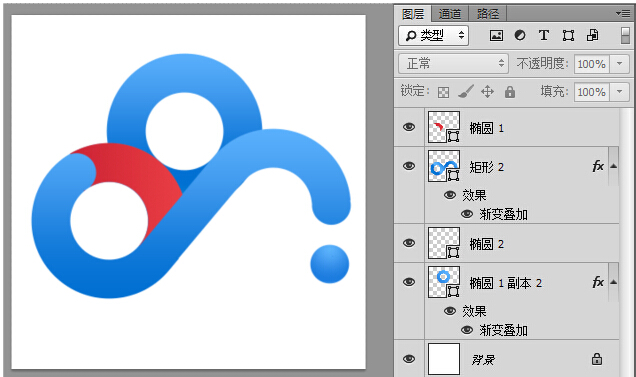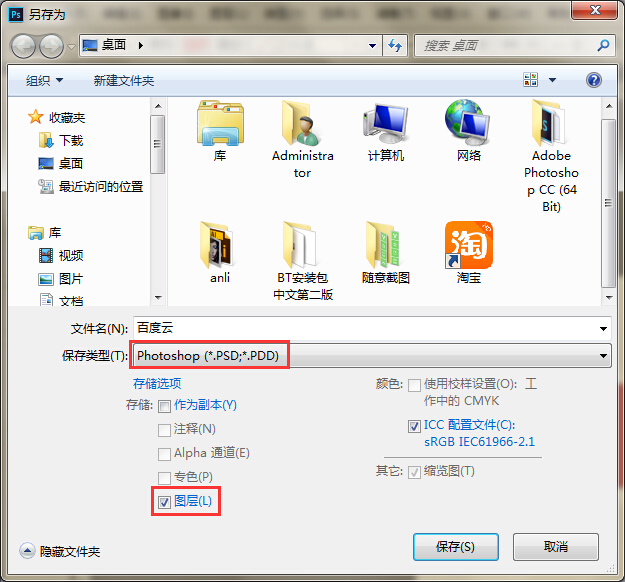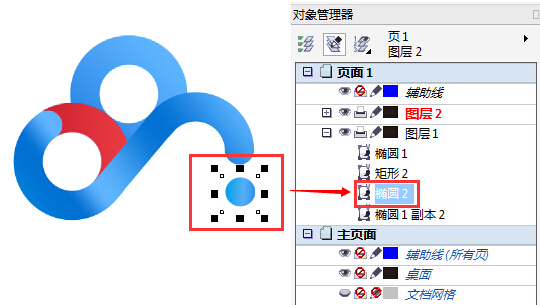如何将psd格式转换为cdr格式文件 |
您所在的位置:网站首页 › AI怎么转换成Pad格式 › 如何将psd格式转换为cdr格式文件 |
如何将psd格式转换为cdr格式文件
|
和平面设计打交道的朋友们都知道一个作品可能需要用几个软件来实现,不同的软件就会有不同的格式。最常见的PS、CDR、AI,PS是功能强大的图像处理软件,CDR和AI是常用的矢量图形制作工具,在做一些设计作品的时候几款软件偏重不同,各有互补,当我们同时需要使用两个软件的时候,就存在格式转换这一问题,这可能也是困扰许多小伙伴的难题。本文小编将分享如何将psd格式文件转换为CorelDRAW文件。 1、需要在PS里做一个psd的源文件。
2、做好的PS文件,Ctrl+S保存,保存类型为psd的源文件格式。
3、找到刚刚保存的psd格式文件,鼠标右键单击打开方式为CoreIDRAW X7。或者,还可以双击打开cdr软件,执行“文件→导入”命令。
4、文件导入在CoreIDRAW X7之后,我们就会看到在cdr软件中显示的是之前在PS中做好的PSD的源文件,可以打开“对象管理器”泊坞窗进行查看,如下图所示,选择绘图页面的小椭圆,在“对象管理器”中会有相应的提示。
关于如何将CDR文件转换为PSD文件,请参阅下篇文章:如何CorelDRAW文件转换为PS分图层文件。 关于CorelDRAW的更多内容可参考CorelDRAW中文官网。 |
【本文地址】
今日新闻 |
推荐新闻 |